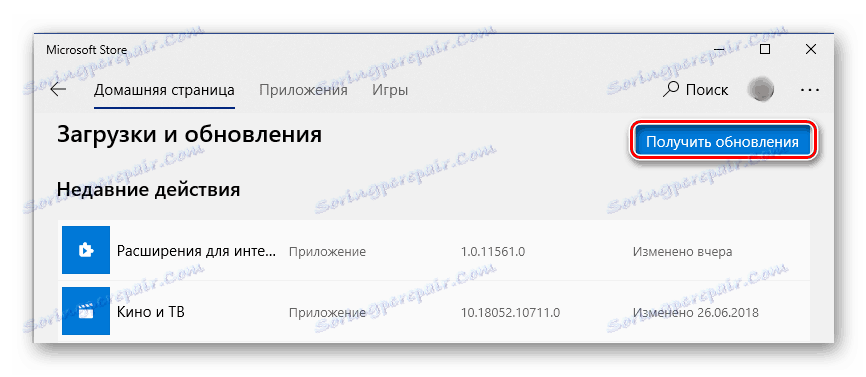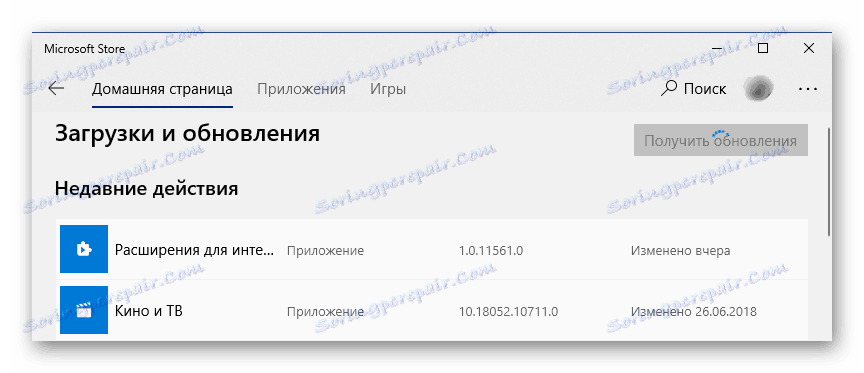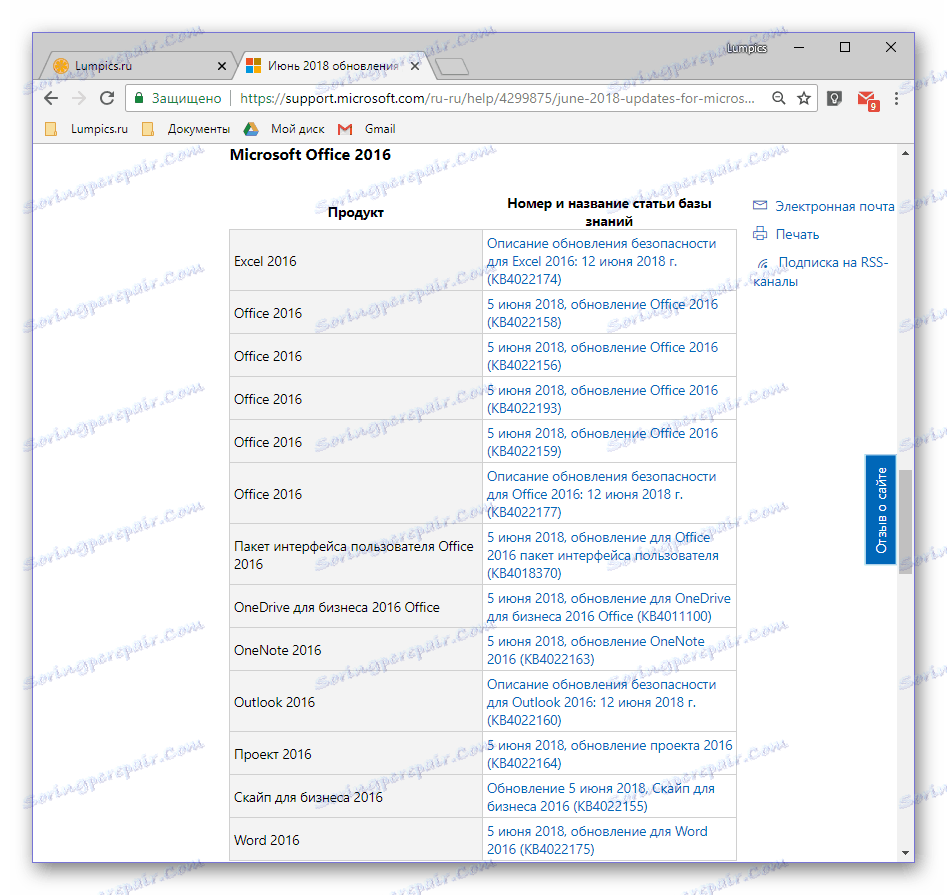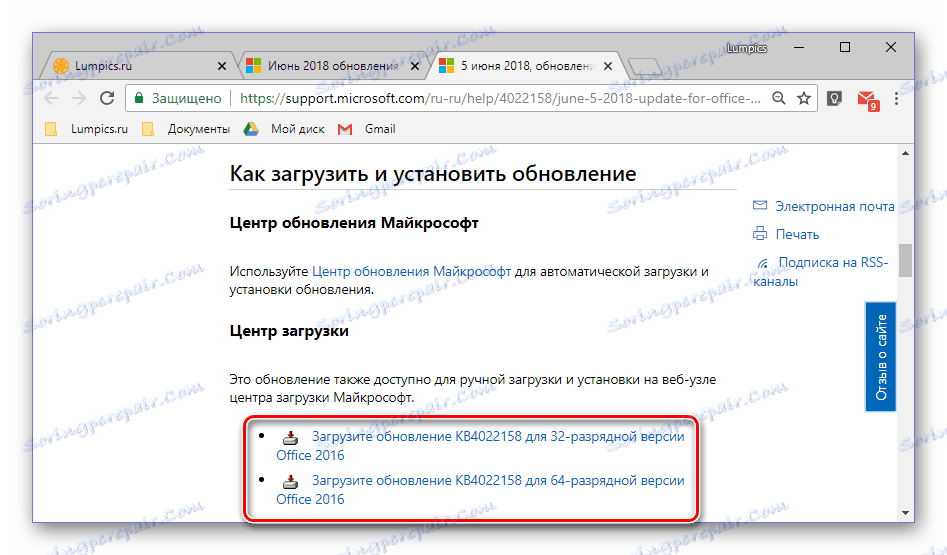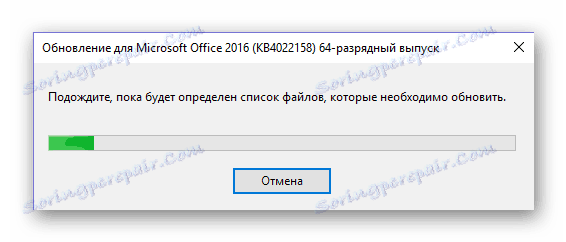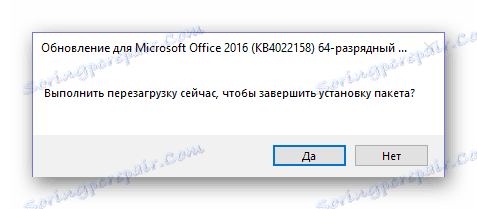بهروزرسانی برنامههای مایکروسافت آفیس
مجموعه آفیس مایکروسافت به طور فعال در هر دو بخش خصوصی و شرکتی مورد استفاده قرار می گیرد. و این تعجب آور نیست، زیرا در زرادخانه خود مجموعه ابزار لازم برای کار راحت با اسناد را شامل می شود. قبلا ما در مورد چگونگی نصب مایکروسافت آفیس در یک کامپیوتر صحبت کردیم، همان موادی که در مورد به روز رسانی آن بحث خواهیم کرد.
محتوا
بروزرسانی مایکروسافت آفیس
به طور پیش فرض تمام برنامه هایی که بخشی از مایکروسافت آفیس هستند به صورت خودکار به روز می شوند، اما گاهی این اتفاق نمی افتد. این موارد مخصوصا در رابطه با استفاده از مجامع بسته پنهان است - در اصل آنها هرگز نمی توانند به روز شوند و این طبیعی است. اما دلایل دیگری نیز وجود دارد - نصب بروز رسانی غیر فعال شد یا سیستم سقوط کرد. به هر حال، شما می توانید دفتر رسمی MS را فقط با چند کلیک به روز کنید، و اکنون خواهید فهمید که چگونه.
بررسی برای به روز رسانی
برای بررسی اینکه آیا به روزرسانی برای مجموعه اداری در دسترس است، می توانید از هر یک از برنامه های موجود در ترکیب آن استفاده کنید. ممکن است پاورپوینت ، Onenote، اکسل ، کلمه و غیره
- هر برنامه Microsoft Office را راه اندازی کنید و به منوی File بروید .
- "حساب ها" را در پایین انتخاب کنید.
- در قسمت جزئیات محصول ، دکمه تنظیمات بروز رسانی (با نام "به روز رسانی Office" ) را قرار دهید و روی آن کلیک کنید.
- در لیست کشویی که ظاهر می شود مورد "Update" قرار می گیرد که باید روی آن کلیک کنید.
- روند بررسی برای به روز رسانی آغاز خواهد شد و اگر آنها یافت می شوند، آنها را دانلود کرده و بعدا نصب می کنند، فقط مراحل گام به گام جادوگر را دنبال کنید. اگر نسخه فعلی مایکروسافت آفیس در حال حاضر نصب شده باشد، اطلاعیه زیر ظاهر خواهد شد:
![به روز رسانی مایکروسافت آفیس یافت نشد]()
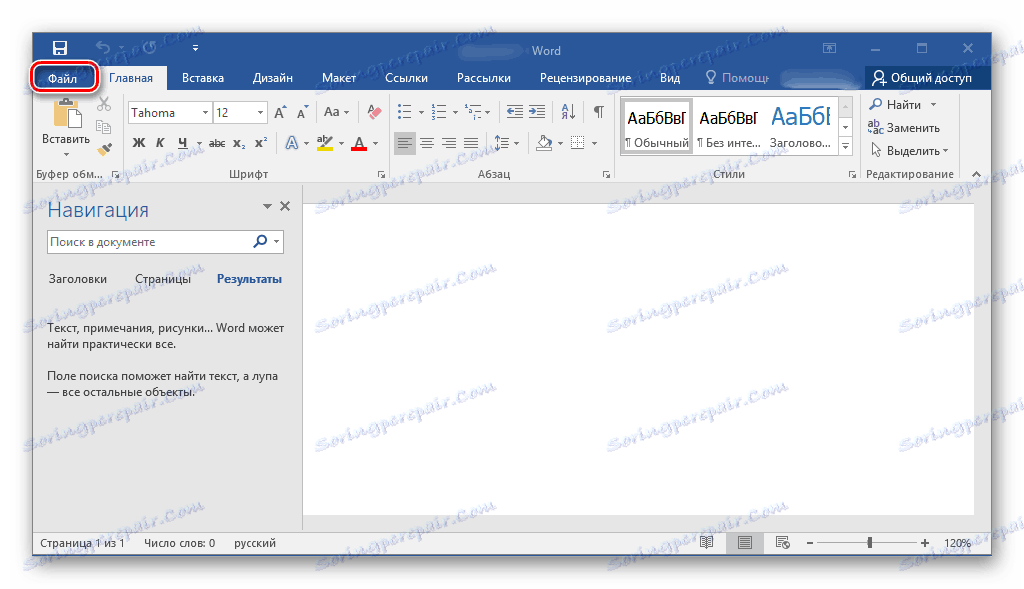
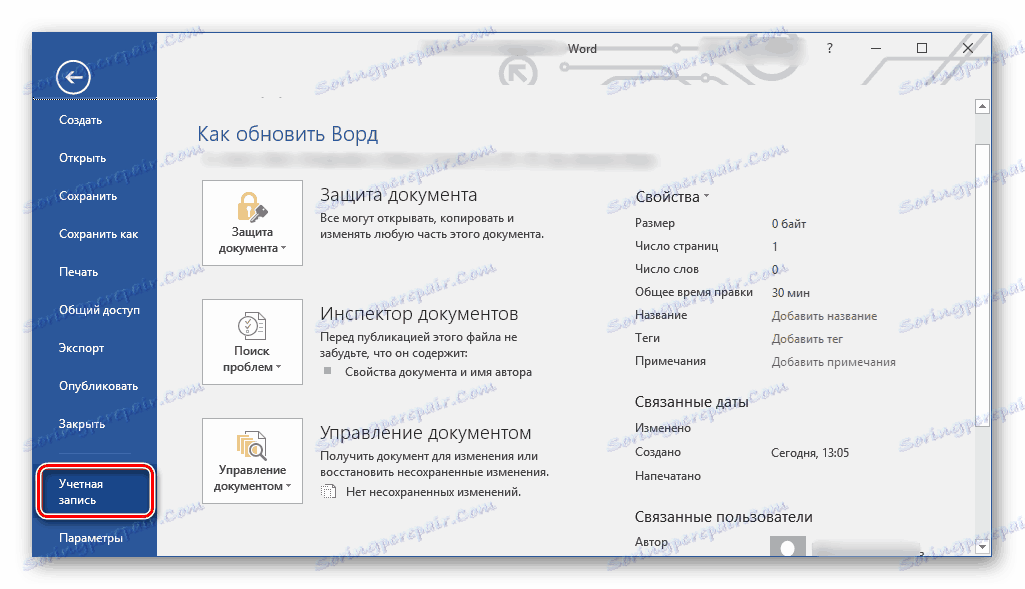
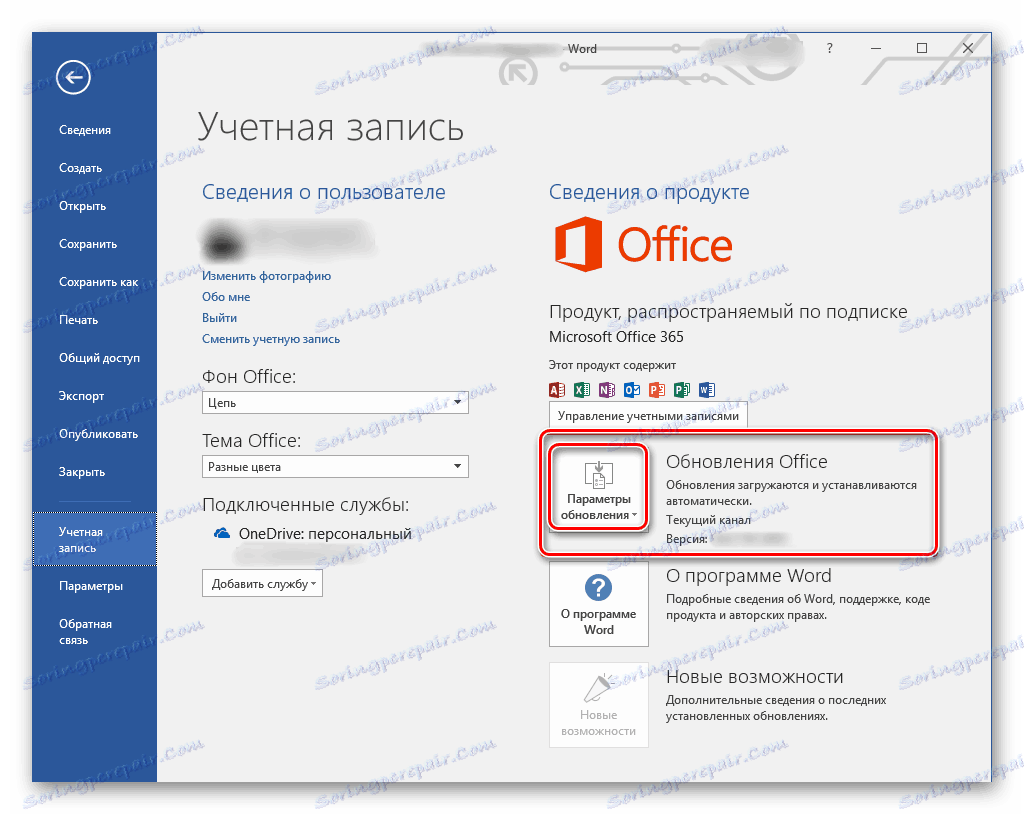
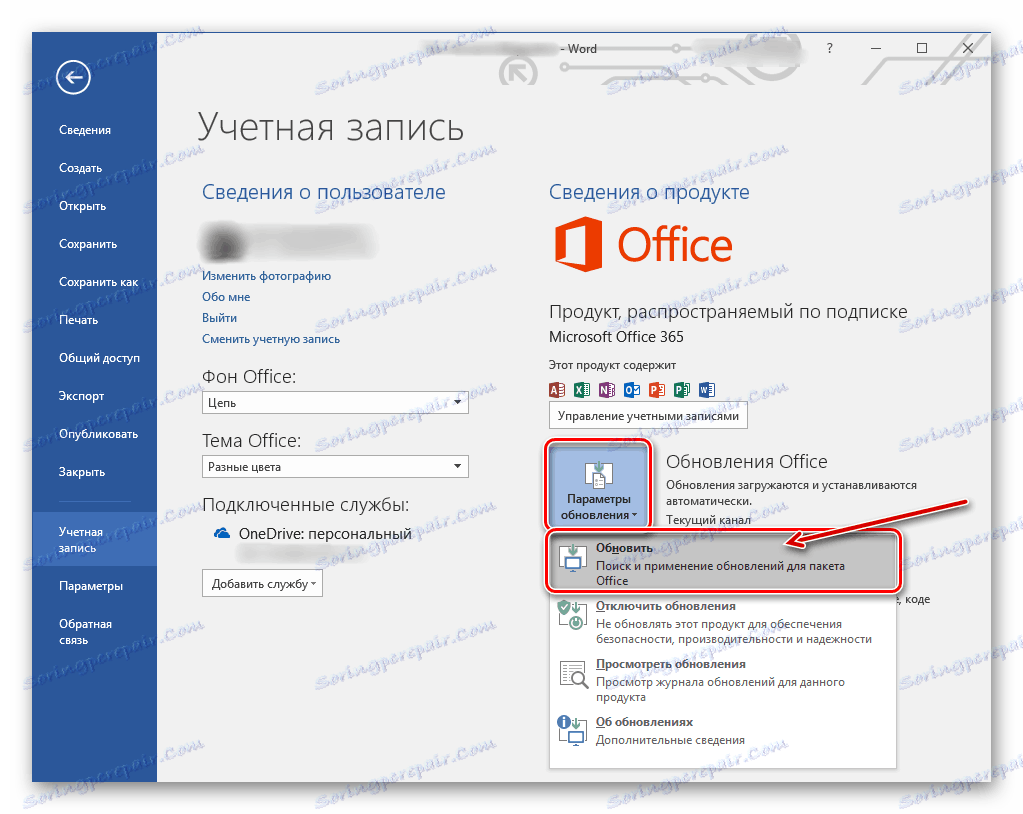
درست مثل این، فقط چند مرحله، شما می توانید به روز رسانی برای همه برنامه ها را از مجموعه آفیس مایکروسافت نصب کنید. اگر می خواهید به روز رسانی ها به صورت خودکار نصب شود، بخش بعدی این مقاله را بررسی کنید.
همچنین ببینید: چگونه به روز رسانی مایکروسافت ورد
بهروزرسانیهای خودکار را فعال یا غیرفعال کنید
بنابراین اتفاق می افتد که نصب پس زمینه از به روز رسانی در برنامه های مایکروسافت آفیس غیر فعال است، و بنابراین باید فعال شود. این همان الگوریتمی است که در بالا توضیح داده شده است.
- تکرار مراحل شماره 1-2 از دستورالعمل قبلی. دکمه گزینه های ارتقاء که در قسمت جزئیات محصول قرار گرفته است، در زرد برجسته خواهد شد. روی آن کلیک کنید
- در منوی باز شده روی اولین مورد کلیک کنید - «فعال کردن به روز رسانی ها» .
- یک جعبه محاوره ظاهر خواهد شد که در آن شما باید "بله" را برای تأیید اهداف خود کلیک کنید.

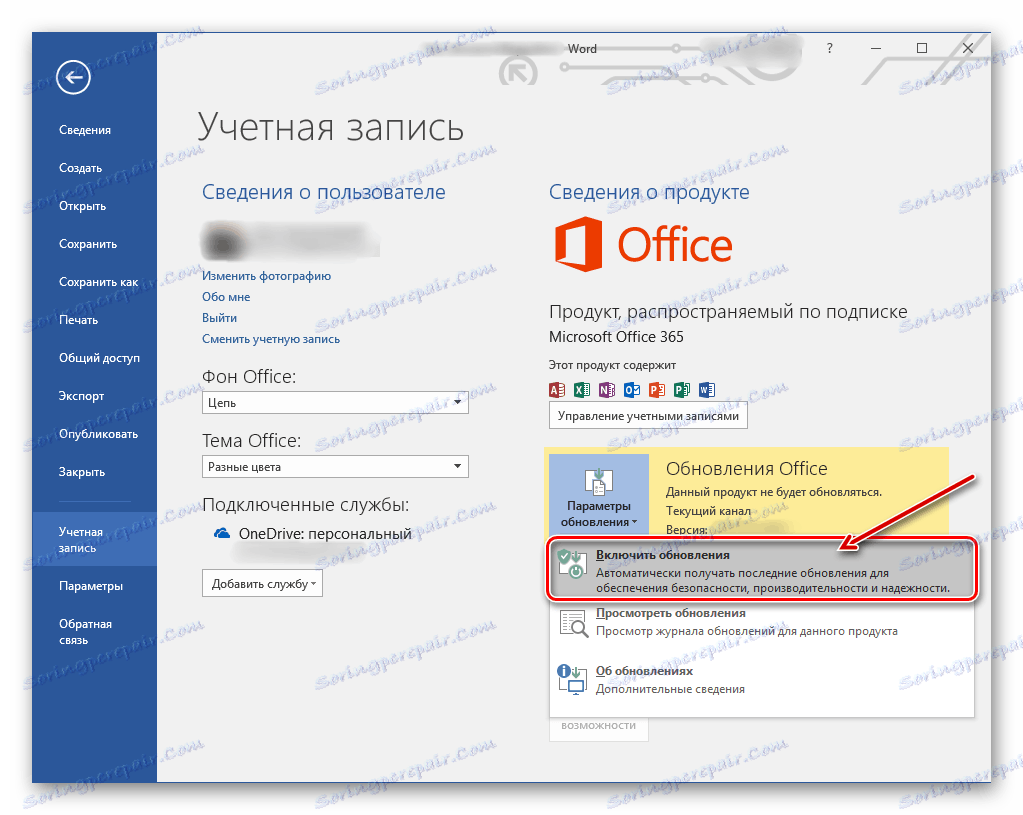
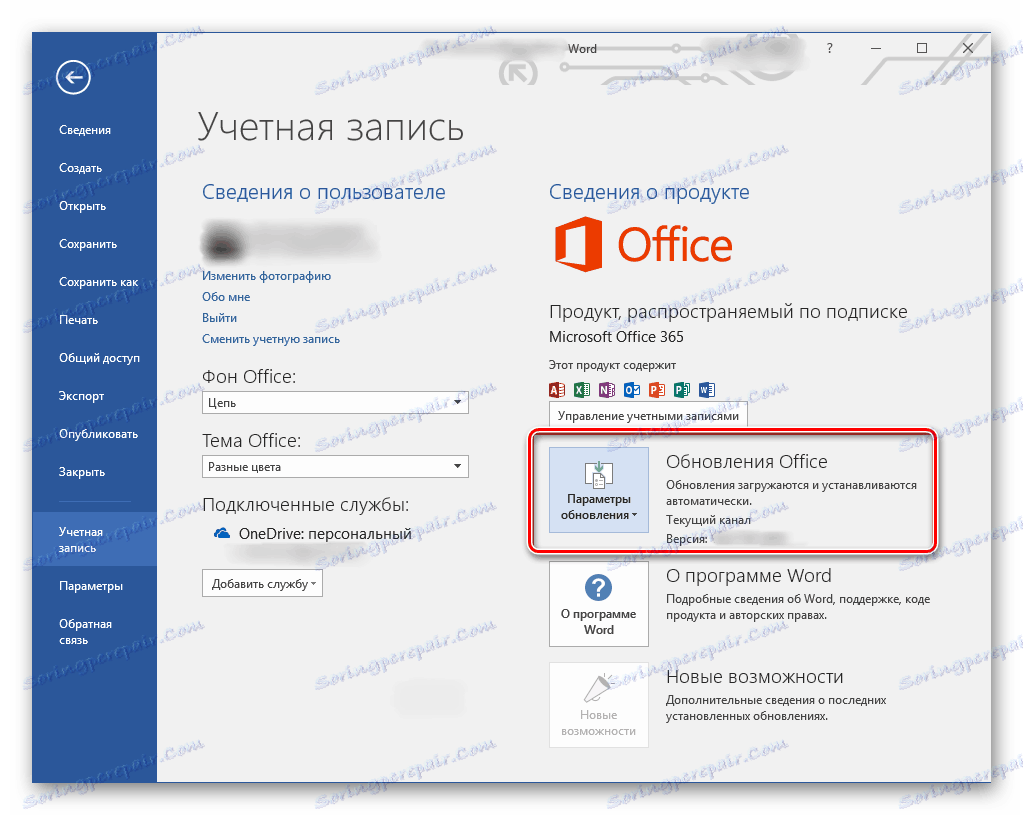
فعال کردن به روز رسانی خودکار اجزای مایکروسافت آفیس به آسانی به روز رسانی آنهاست، با توجه به در دسترس بودن یک نسخه نرم افزاری جدید.
به روز رسانی دفتر از طریق فروشگاه مایکروسافت (ویندوز 8 - 10)
مقاله درباره نصب مجموعه دفتر، که ما در ابتدای این مطلب ذکر کردیم، در میان موارد دیگر، توضیح می دهیم که کدام نوع و کدام نوع از شما می توانید نرم افزار اختصاصی مایکروسافت را خریداری کنید. یکی از گزینه های ممکن این است که Office 2016 را در فروشگاه مایکروسافت خریداری کنید که به نسخه های فعلی سیستم عامل ویندوز متصل است. بسته نرم افزاری به دست آمده از این طریق می تواند به طور مستقیم از طریق فروشگاه به روز شود، در حالی که به طور پیش فرض Office، مانند سایر برنامه های ارائه شده در آن، به صورت خودکار به روز می شود.
همچنین ببینید: نحوه نصب فروشگاه مایکروسافت
توجه: برای پیروی از توصیه های زیر، شما باید در سیستم خود تحت مجوز مایکروسافت خود مجاز، و آن را لزوما منطبق با آنچه که در دفتر MS استفاده می شود.
- فروشگاه مایکروسافت را باز کنید شما می توانید آن را در منوی "شروع" و یا از طریق جستجوی داخلی ( "WIN + S" ) پیدا کنید.
- در گوشه سمت راست بالا، سه نقطه افقی را در سمت راست نماد نمایه خود پیدا کنید و روی آنها کلیک کنید.
- در منوی کشویی، اولین مورد را انتخاب کنید - "دانلود و به روز رسانی" .
- لیستی از به روز رسانی های موجود را مشاهده کنید.
![دریافت به روز رسانی در فروشگاه مایکروسافت برای مایکروسافت آفیس]()
و اگر آنها شامل اجزای مایکروسافت آفیس باشند، بر روی دکمه "دریافت به روز رسانی" در بالای صفحه کلیک کنید.
![دریافت به روز رسانی در فروشگاه مایکروسافت برای مایکروسافت آفیس]()
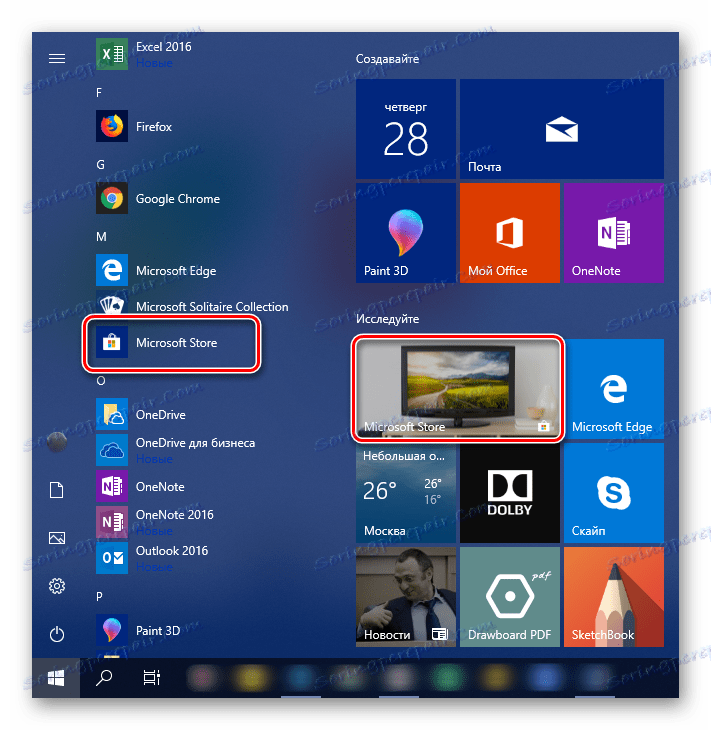
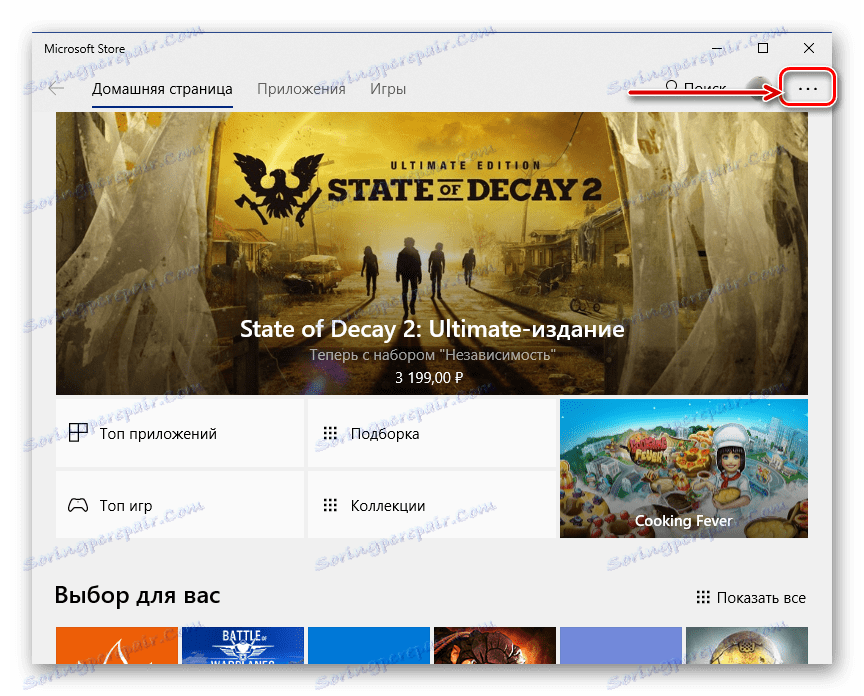
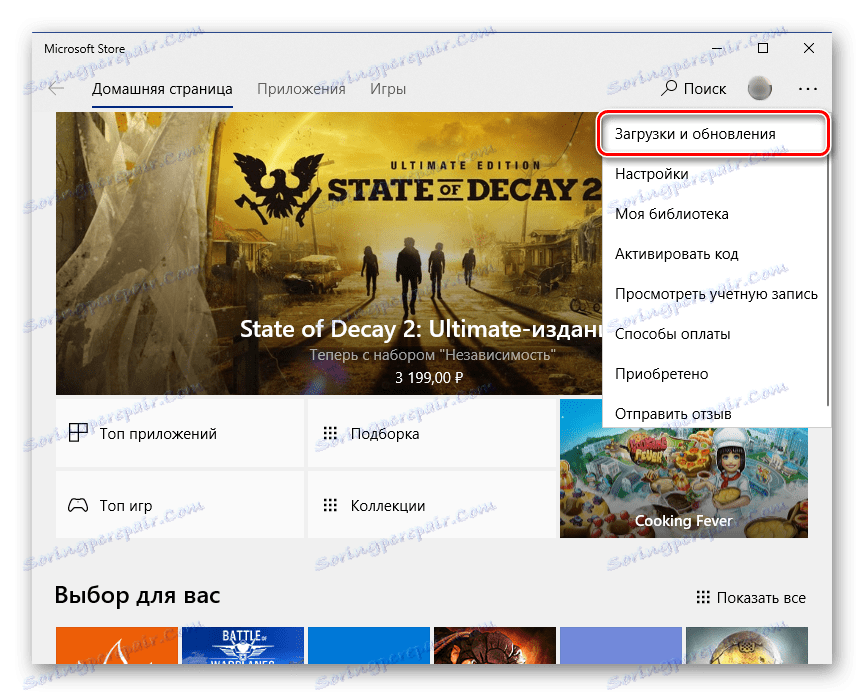
به این ترتیب، مایکروسافت آفیس می تواند در صورت خرید از طریق فروشگاه نرم افزاری ساخته شده به ویندوز خریداری شود.
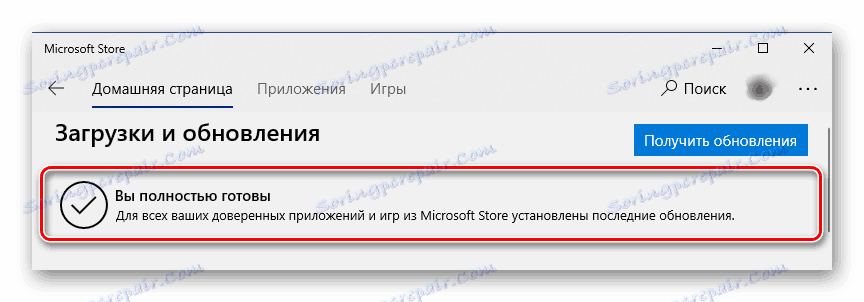
به روز رسانی موجود در آن می تواند به صورت خودکار نصب شده و به روز رسانی سیستم عامل.
حل مشکلات مشترک
همانطور که در ابتدای مقاله ذکر شد، گاهی اوقات با نصب آپدیت ها مشکلات زیادی وجود دارد. علل شایع ترین آنها را در نظر بگیرید و چگونه آنها را از بین ببرید.
گم شده دکمه گزینه های به روز رسانی
این اتفاق می افتد که دکمه «گزینه های به روز رسانی» که مورد نیاز برای بررسی و دریافت به روز رسانی در برنامه های مایکروسافت آفیس است، در بخش «اطلاعات محصولات » موجود نیست . این برای نسخه های قاچاق نرم افزار مورد نظر معمول است، اما نه فقط برای آنها.
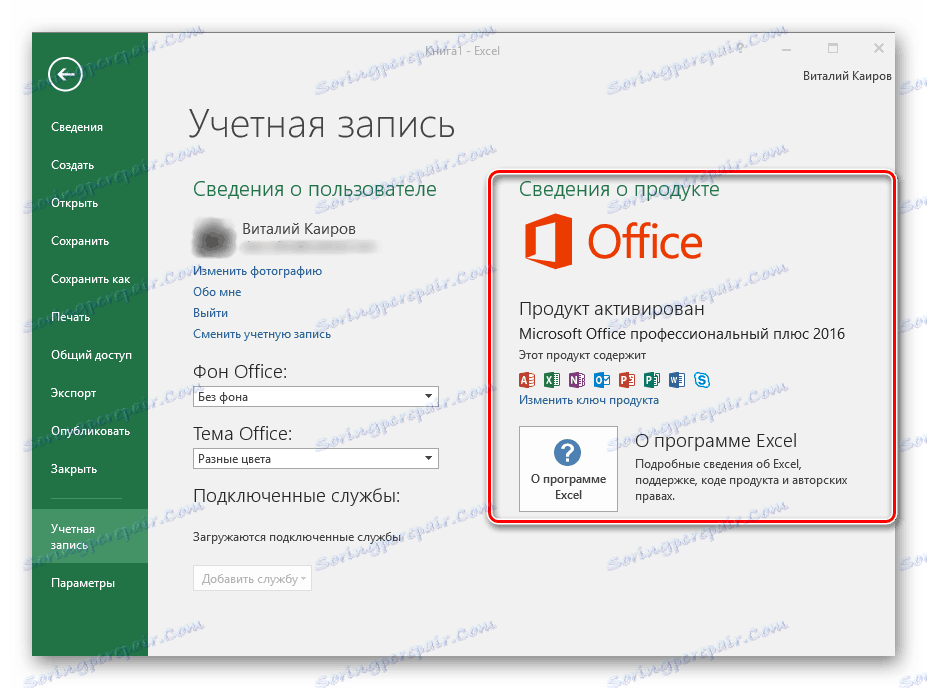
مجوز شرکت
اگر بسته دفتر مورد استفاده مجوز شرکت داشته باشد، می توان آن را فقط از طریق مرکز به روز رسانی ویندوز به روز کرد . به این ترتیب، در این مورد، مایکروسافت آفیس را می توان به طور دقیق همانند سیستم عامل به طور کلی به روز کرد. چگونه می توان این کار را انجام داد، می توانید از مقالات فرد در وب سایت ما یاد بگیرید.
ادامه مطلب: چگونه ویندوز را ارتقا دهیم 7 / 8 / 10
سیاست گروه سازمان
اگر یک مجموعه اداری در یک سازمان استفاده شود، ممکن است دکمه «گزینه های بروزرسانی» وجود نداشته باشد - در این حالت، به روز رسانی از طریق یک سیاست گروه خاص مدیریت می شود. تنها راه ممکن این است که با سرویس پشتیبانی داخلی یا مدیر سیستم تماس بگیرید.
برنامه ها را از MS Office اجرا نکنید
این اتفاق می افتد که دفتر مایکروسافت، دقیقا، برنامه های موجود در آن، اجرا نمی شود. بنابراین، به روز رسانی ها به طور معمول (از طریق پارامترهای "حساب" در قسمت "جزئیات محصول" ) شکست خواهد خورد. خوب، اگر دفتر MS Office از طریق فروشگاه مایکروسافت خریداری شده باشد، پس از آن بروز رسانی می تواند از آن نصب شود، اما چه باید در همه موارد دیگر انجام شود؟ یک راه حل نسبتا ساده وجود دارد، که علاوه بر آن، در مورد تمام نسخه های ویندوز نیز کاربرد دارد.
- "کنترل پنل" را باز کنید . شما می توانید این کار را به صورت زیر انجام دهید: ترکیبی از کلیدهای "WIN + R" ، ورودی فرمان
«control»(بدون نقلقول) و فشار "OK" یا "ENTER" . - در پنجره ای که ظاهر می شود، بخش «برنامه ها» را پیدا کرده و روی لینک زیر کلیک کنید - «حذف برنامه ها» .
- شما یک لیست از تمام برنامه های نصب شده بر روی کامپیوتر خود را مشاهده خواهید کرد. دفتر مایکروسافت را در آن پیدا کنید و برای برجسته کردن LMB کلیک کنید. در پانل بالا روی دکمه "ویرایش" کلیک کنید.
- در پنجره با درخواست تغییراتی که بر روی صفحه ظاهر می شود، روی «بله» کلیک کنید. سپس، در پنجره برای تغییر نصب فعلی مایکروسافت آفیس، گزینه "بازگرداندن" را انتخاب کنید، آن را با نشانگر مشخص کنید و روی دکمه "ادامه" کلیک کنید.
- نکات گام به گام را دنبال کنید. هنگامی که فرآیند بازیابی کامل است، کامپیوتر خود را مجددا راه اندازی کنید، سپس هر یک از برنامه های مایکروسافت آفیس را شروع کنید و بسته را در یکی از روش های بالا توضیح دهید.
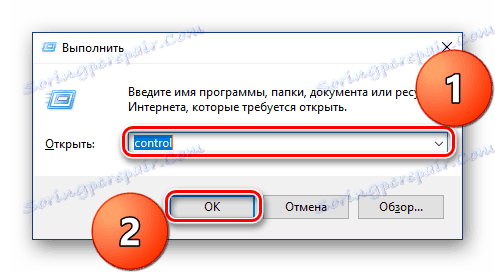
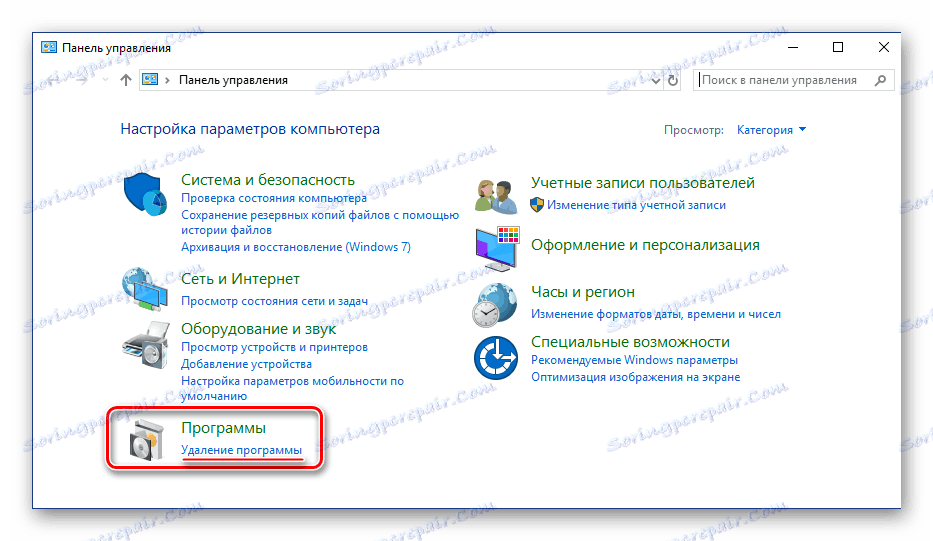
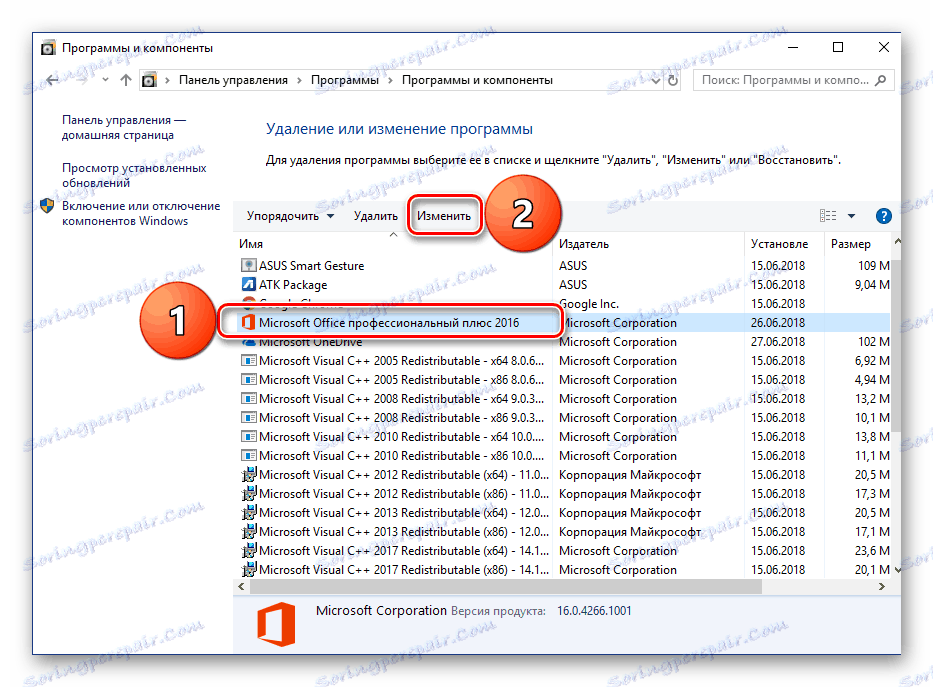
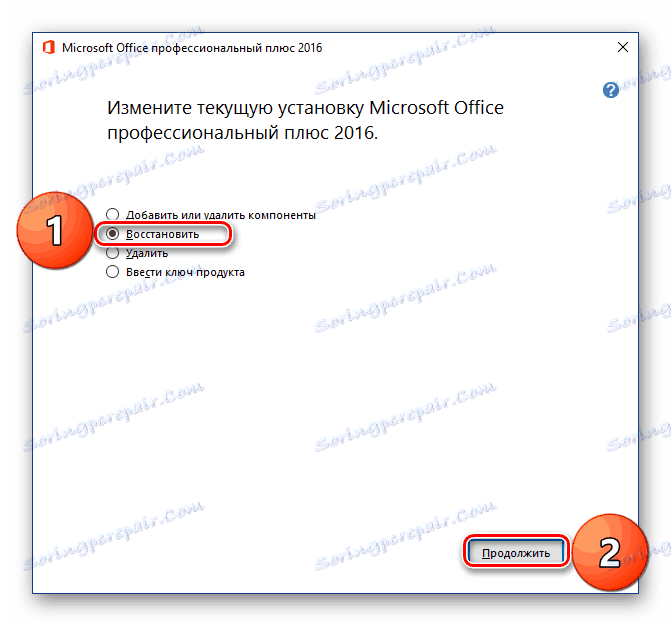
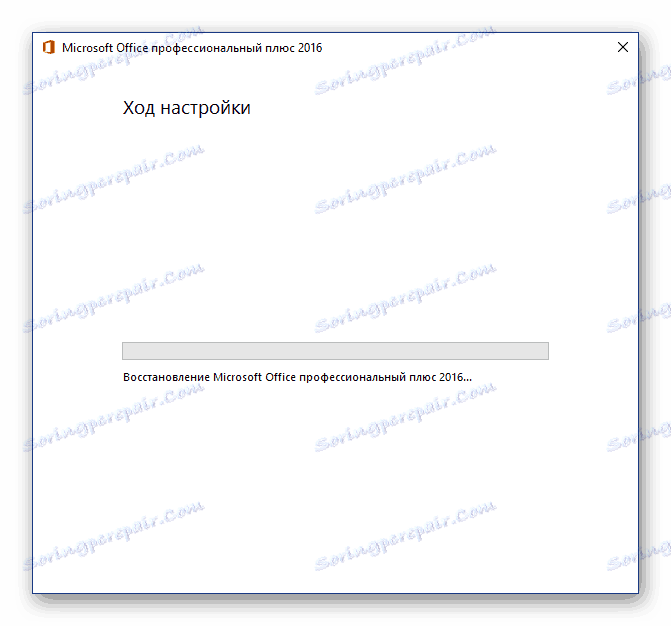
اگر مراحل فوق کمک نکردند و برنامه های کاربردی هنوز شروع نکنند، باید مایکروسافت آفیس را دوباره نصب کنید. مواد زیر در وب سایت ما به شما در انجام این کار کمک خواهد کرد:
جزئیات بیشتر:
حذف کامل برنامه ها در ویندوز
نصب Microsoft Office بر روی کامپیوتر
دلایل دیگر
هنگامی که غیرممکن است مایکروسافت آفیس را در هر شیوه ای که ما توصیف کرد بهروز کنیم، می توانید سایتی را به صورت دستی دانلود کرده و نصب کنید. همان گزینه، کاربرانی که می خواهند فرایند به روز رسانی کامل را کنترل کنند، مورد توجه قرار گیرد.
- با کلیک بر روی لینک فوق شما را به صفحه برای دانلود آخرین به روز رسانی های موجود برای برنامه از مجموعه مایکروسافت آفیس می برد. قابل توجه است که ممکن است به روز رسانی نه تنها برای نسخه 2016 بلکه برای سال های 2013 و 2010 نیز پیدا شود. علاوه بر این، آرشیو همه به روز رسانی های منتشر شده در 12 ماه گذشته نیز وجود دارد.
- بروز رسانی که متناسب با نسخه شما از Office است را انتخاب کنید و روی لینک فعال آن کلیک کنید تا آن را دانلود کنید. در مثال ما دفتر 2016 انتخاب خواهد شد و تنها به روز رسانی در دسترس خواهد بود.
- در صفحه بعد نیز باید تصمیم بگیرید که چه نوع فایل بهروزرسانی که برای نصب در نظر دارید نصب کنید. مهم است که موارد زیر را در نظر داشته باشید: اگر مدت زمان طولانی Office را به روزرسانی نکنید و نمی دانید کدام فایل برای شما مناسب است، به سادگی "جدیدترین" را که در جدول بالا قرار دارد انتخاب کنید.
![لیست نسخه های آفیس مایکروسافت موجود برای نصب دستی]()
توجه: علاوه بر به روز رسانی برای تمام مجموعه دفتر، شما می توانید به طور جداگانه آخرین نسخه برای هر یک از برنامه های موجود در ترکیب آن دانلود کنید - همه آنها در همان جدول موجود است.
- با انتخاب نسخه مورد نیاز به روز رسانی، به صفحه دانلود منتقل می شوید. درست است که ابتدا باید بین نسخههای 32 بیتی و 64 بیتی انتخاب کنید.
همچنین ببینید: چگونه می توان عمق بیتی ویندوز را دانست
![انتخاب bitness از به روز رسانی مایکروسافت آفیس برای نصب دستی]()
هنگام انتخاب یک بسته برای دانلود، شما باید نه تنها کمی از سیستم عامل، بلکه ویژگی های مشابه دفتر نصب شده بر روی کامپیوتر خود را نیز در نظر بگیرید. پس از تعریف، روی یکی از پیوندها کلیک کنید تا به صفحه بعدی بروید.
- زبان بسته ی به روز رسانی دانلود ( "روسی" ) با استفاده از لیست کشویی مربوطه را انتخاب کنید و سپس روی دکمه "دانلود" کلیک کنید.
- پوشه ای را که میخواهید بهروزرسانی کنید را مشخص کنید و روی «ذخیره» کلیک کنید.
- هنگامی که دانلود کامل است، فایل نصب را راه اندازی کنید و در پنجره پرس و جو پاپ آپ «بله» کلیک کنید.
- در پنجره بعدی، کادر کنار «اینجا را کلیک کنید تا شرایط شرایط ... را انتخاب کنید » را علامت بزنید و روی دکمه «ادامه» کلیک کنید.
- این روند نصب آپدیت های مایکروسافت آفیس را آغاز خواهد کرد.
![شروع به نصب دستی از به روز رسانی مایکروسافت آفیس]()
که فقط چند دقیقه طول می کشد
![ادامه به صورت دستی نصب به روز رسانی مایکروسافت آفیس]()
- پس از به روز رسانی نصب شده، کامپیوتر باید راه اندازی مجدد شود. اگر می خواهید این کار را در حال حاضر انجام دهید، یا «نه»، اگر "Yes" را در پنجره ظاهر می کنید، اگر می خواهید سیستم را دوباره شروع کنید تا بعدا.
![پس از نصب دستی به روز رسانی مایکروسافت، درخواست مجددا درخواست کنید]()
همچنین ببینید: نصب دستی به روز رسانی ویندوز
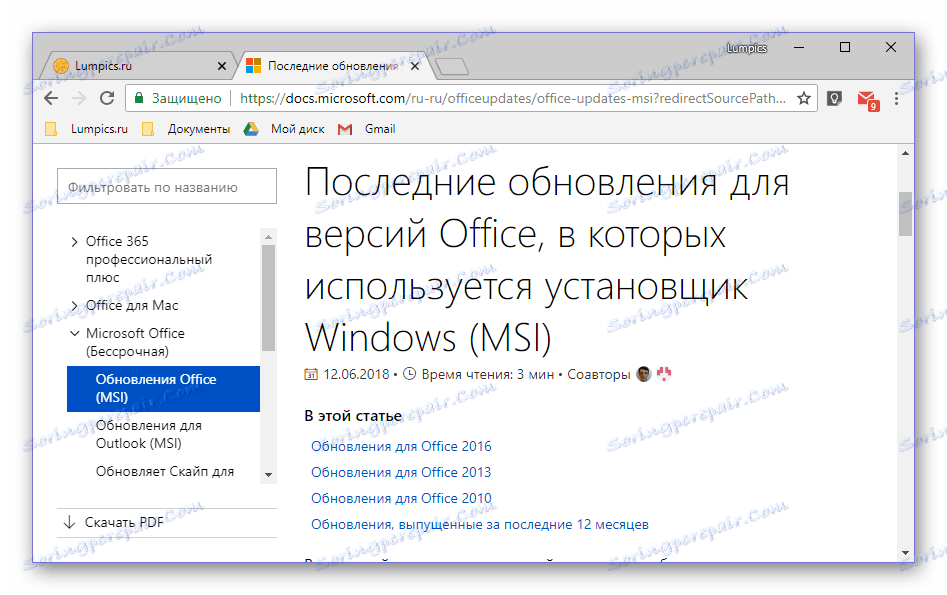
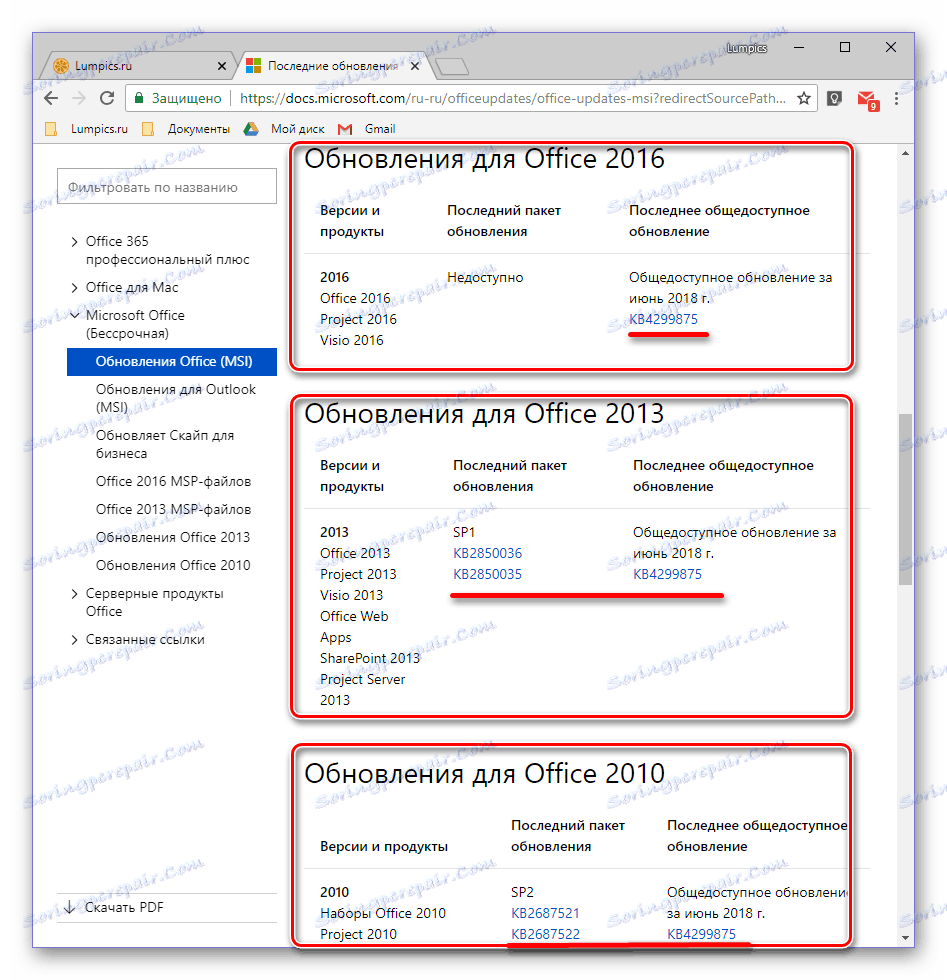
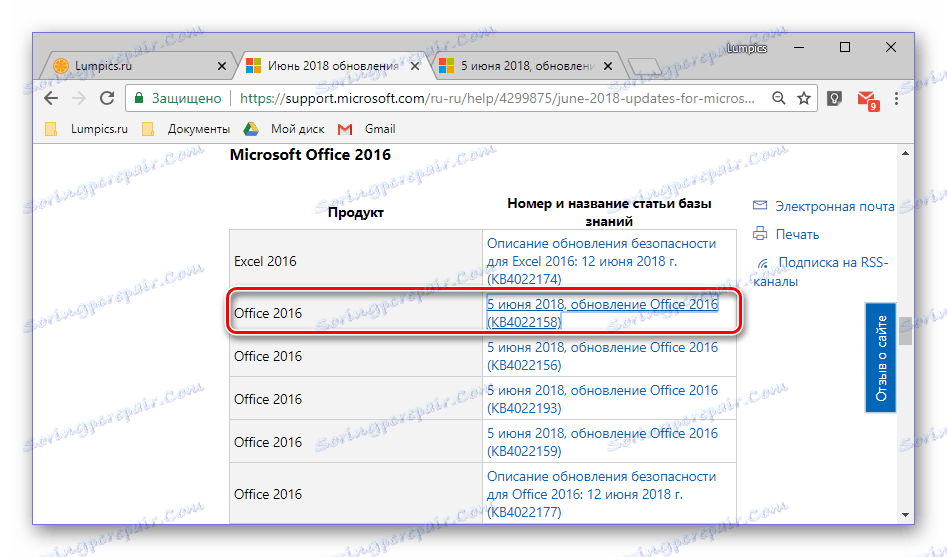

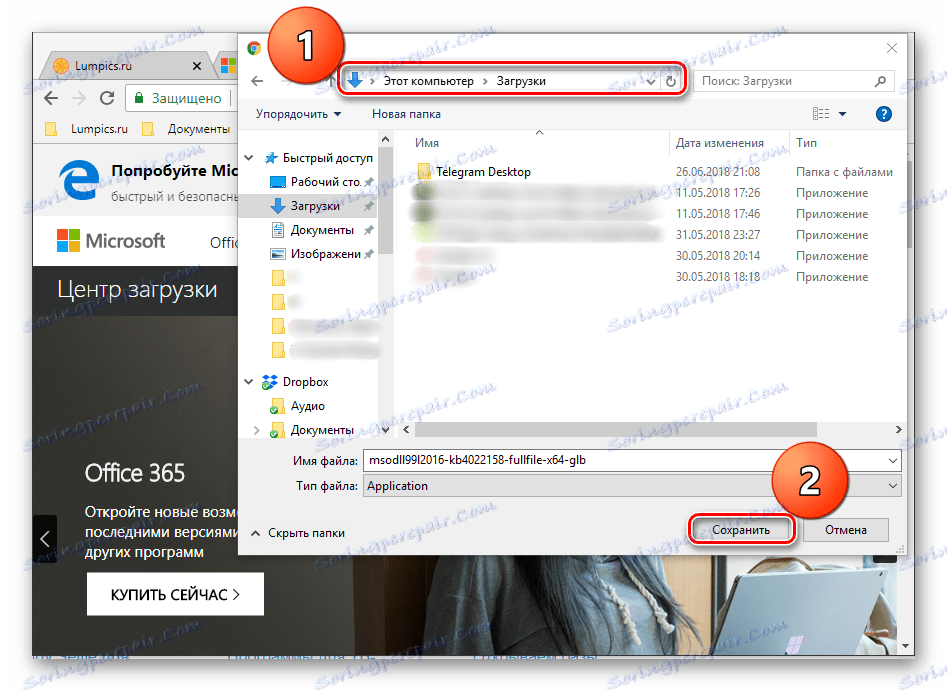
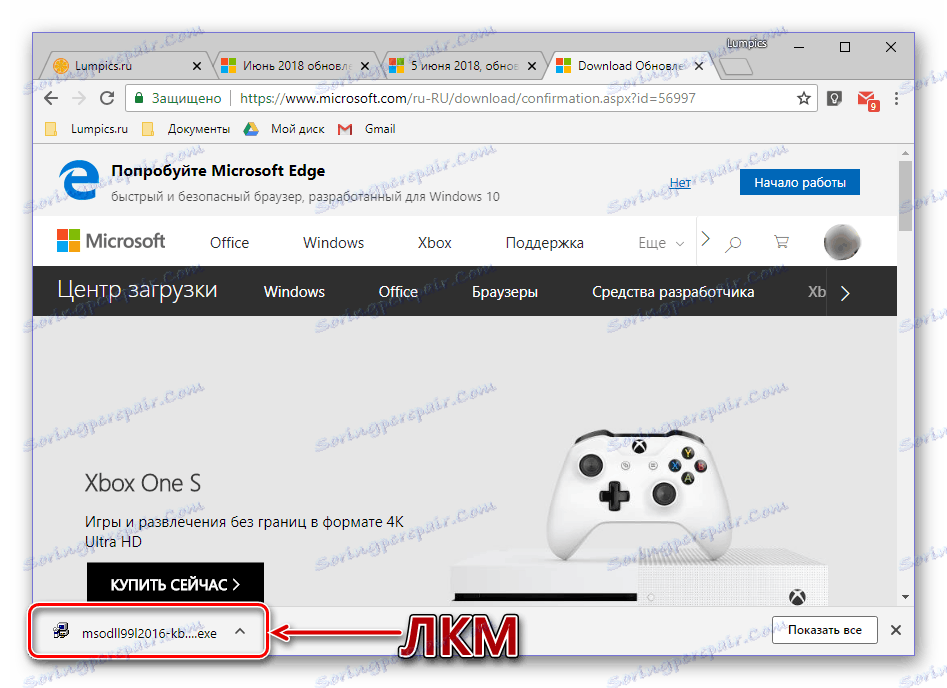

حالا شما می دانید که چگونه به طور دستی Office را به روز کنید. این روش ساده ترین و سریعترین نیست، اما در مواقعی که گزینه های دیگری که در بخش اول این مقاله توضیح داده نشد، موثر است.
نتیجه گیری
در این مرحله شما می توانید پایان دهید. ما در مورد چگونگی به روز رسانی بسته نرم افزاری مایکروسافت آفیس و همچنین نحوه رفع مشکلات احتمالی که مانع اجرای عادی این روش می شود صحبت کردیم. امیدواریم این مقاله برای شما مفید باشد.